
Ajouter des arrière-plans dans Messages sur Mac
Vous pouvez ajouter un arrière-plan pour personnaliser vos conversations. Les autres personnes participant à la conversation voient également l’arrière-plan sur leurs appareils et peuvent le modifier pour le groupe.
Remarque : pour ajouter, afficher ou modifier des arrière-plans de conversation, vous devez utiliser iMessage sur macOS Tahoe, iOS 26, iPadOS 26, watchOS 26, visionOS 26 ou ultérieur.
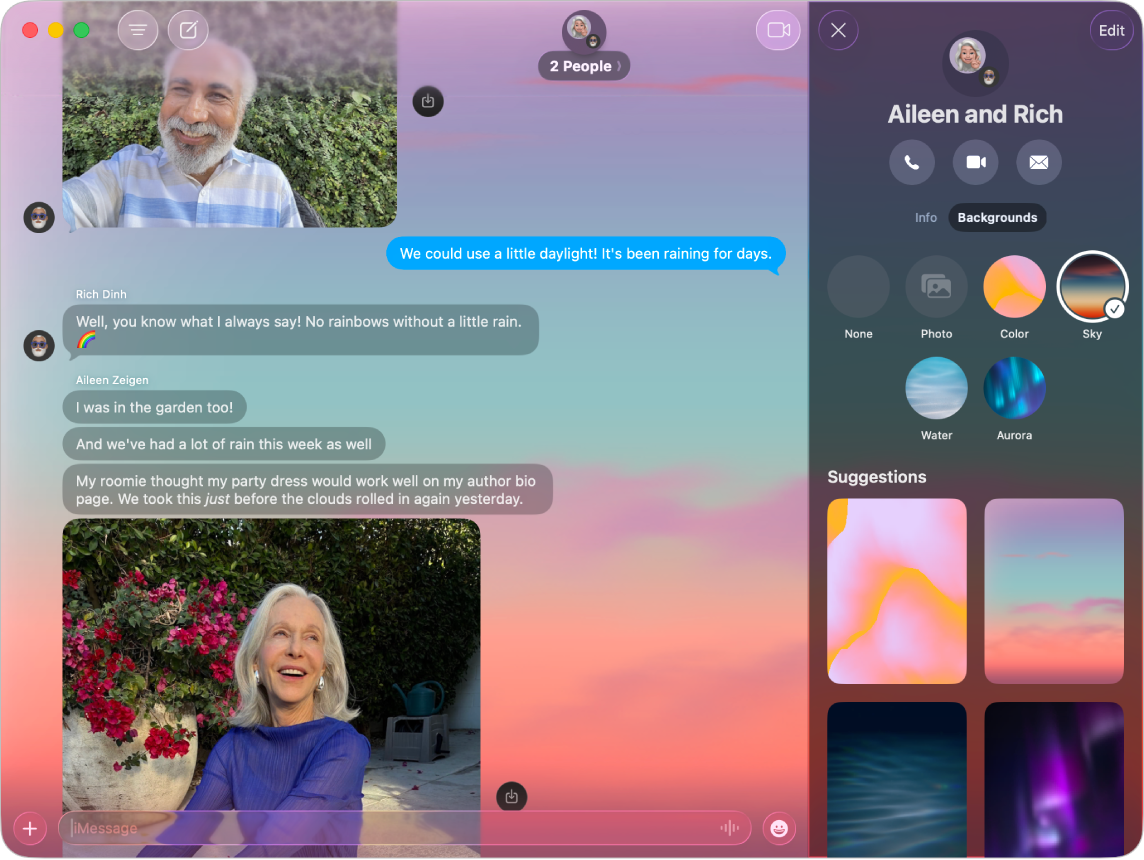
Utiliser un arrière-plan dynamique
Accédez à l’app Messages
 sur votre Mac.
sur votre Mac.Ouvrez une conversation ou envoyez un message pour en lancer une.
Cliquez sur le nom de la personne ou du groupe en haut de la conversation, puis sur Arrière-plans.
Cliquez sur Couleur, Ciel, Eau ou Aurore, cliquez sur le menu local situé en bas à gauche, puis choisissez un style.
Astuce : pour l’option Couleur, cliquez sur les échantillons afin de personnaliser les deux couleurs.
Cliquez sur Définir pour ajouter l’arrière-plan à votre conversation.
Choisir une photo ou une image comme arrière-plan
Accédez à l’app Messages
 sur votre Mac.
sur votre Mac.Ouvrez une conversation ou envoyez un message pour en lancer une.
Cliquez sur le nom de la personne ou du groupe en haut de la conversation, puis sur Arrière-plans.
Cliquez sur Photo, puis cliquez sur une photo de votre photothèque pour la sélectionner.
Si votre image ne figure pas dans votre photothèque, consultez la rubrique Importer des photos à partir de Mail, Safari et d’autres apps.
Cliquez sur le menu local situé en bas à gauche, puis choisissez un style, tel que « Noir et blanc ».
Astuce : pour « Deux tons » ou « Lavis », cliquez sur l’échantillon afin de modifier la palette.
Cliquez sur Définir pour ajouter l’arrière-plan à votre conversation.
Si une personne a partagé une photo que vous souhaitez utiliser comme arrière-plan, cliquez sur l’image dans le message en maintenant la touche Contrôle enfoncée, puis cliquez sur « Définir comme arrière-plan ».
Si Apple Intelligence* est activé, vous pouvez utiliser Image Playground afin de créer des images uniques pour l’arrière-plan de vos conversations. Consultez la rubrique Utiliser Apple Intelligence dans Messages.
Remarque : vous pouvez faire en sorte que votre Mac et vos autres appareils Apple (ou ceux d’un membre de votre famille) affichent des avertissements avant l’envoi ou la réception de contenu sensible. Consultez les rubriques Activer ou désactiver la sécurité des communications dans « Temps d’écran » et Éviter de voir des photos et vidéos sensibles indésirables.
Revenir à un arrière-plan neutre
Remarque : la suppression d’un arrière-plan affecte tous les participants à une conversation.
Accédez à l’app Messages
 sur votre Mac.
sur votre Mac.Ouvrez une conversation ou envoyez un message pour en lancer une.
Cliquez sur le nom de la personne ou du groupe en haut de la conversation, puis sur Arrière-plans.
Cliquez sur Aucun.
Désactiver les arrière-plans des conversations
Lorsque vous désactivez l’arrière-plan d’une conversation, les autres personnes participant à la conversation continuent de voir l’arrière-plan défini pour celle-ci.
Accédez à l’app Messages
 sur votre Mac.
sur votre Mac.Choisissez Messages > Réglages, puis cliquez sur Général.
Désélectionnez « Arrière-plans des conversations ».